Einführung
Die folgende Anleitung beschreibt die manuelle Einrichtung einer Laufwerks-Spiegelung (RAID1) unter Windows.
Da auf Servern, die mit unserer automatischen Windows-Installation (über den Robot) installiert oder mit dem Windows-Addon bestellt wurden, bereits ein RAID-Level 1 läuft, ist diese Anleitung für benutzerdefinierte Windows-Installationen mit eigener Lizenz gedacht.
Vorbereitung
-
Zunächst klicken Sie bitte auf das
Windows-Symbolin der linken unteren Ecke, oder drücken Sie dieWindowsbzw.Super-Taste. -
Geben Sie
diskmgmt.mscein und drücken Sie dieEnter-Taste, um die Datenträgerverwaltung zu öffnen.Nachfolgend finden Sie eine Legende der Datenträgerverwaltung:
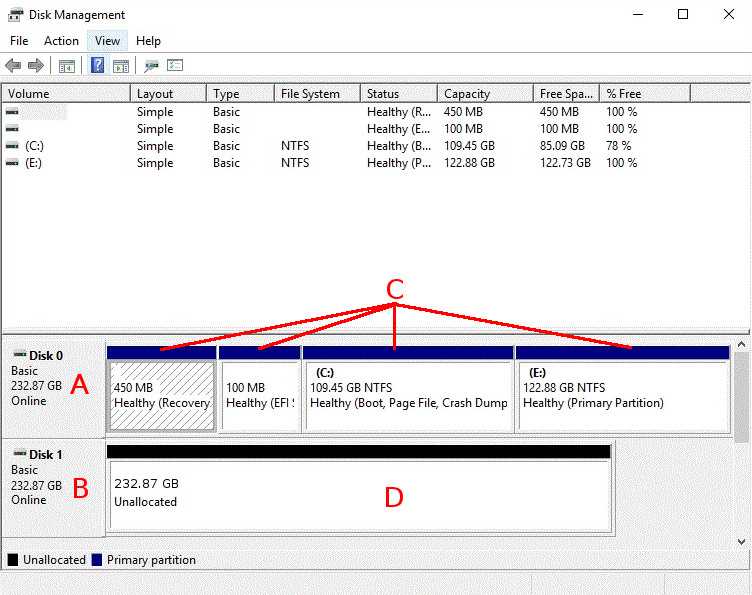
- A: Haupt-Laufwerk, welches das Betriebssystem enthält
- B: Zweites Laufwerk, welches für die RAID1-Spiegelung verwendet werden soll
- C: Volumes (bedeutet Partitionen unter Windows) auf dem Haupt-Laufwerk
- D: Nicht zugeordneter Speicherplatz auf dem zweiten Laufwerk
-
Falls sich auf Ihrem zweiten Laufwerk bereits Volumes befinden, klicken Sie bitte mit der rechten Maustaste Schritt für Schritt auf diese Volumes und wählen Sie
Volume Löschen. -
Klicken Sie nun mit der rechten Maustaste auf das Laufwerk, auf dem sich das Betriebssystem befindet, und wählen Sie
In dynamischen Datenträger konvertieren. -
In dem sich öffnenden Dialog sollte das Haupt-Laufwerk bereits ausgewählt sein. Bitte wählen Sie nun auch noch das andere Laufwerk, welches Sie für das RAID1 verwenden möchten, klicken Sie auf
Okund bestätigen Sie. -
Nun müssen Sie herausfinden, ob Ihr System im Legacy-Modus oder im UEFI-Modus installiert wurde. Klicken Sie dazu bitte auf das
Windows-Symbolin der linken unteren Ecke, oder drücken Sie dieWindows- bzw.Super-Taste. -
Geben Sie
msinfo32.exeein und drücken Sie dieEnter-Taste, um das Systeminformationsfenster zu öffnen. -
Im rechten Fensterbereich sollten Sie den Eintrag
BIOS-Modesehen, der den entsprechenden Modus (LegacyoderUEFI) als Wert besitzt. Falls Sie diesen Eintrag nicht finden können, handelt es sich um einLegacy-System. Fahren Sie nun mit dem betreffenden Abschnitt in diesem Artikel fort.
Legacy
Wenn Ihr System im Legacy-Modus läuft, sollten die folgenden Schritte auf allen Volumes des Hautp-Datenträgers von links nach rechts durchführen:
-
Klicken Sie mit der rechten Maustaste auf das betreffende Volume und wählen Sie
Spiegelung hinzufügenaus dem Kontextmenü. -
Wählen Sie in dem erscheinenden Menü das bevorzugte zweite Laufwerk für das RAID1 und bestätigen Sie mit einem Klick auf
Spiegelung hinzufügen.
Bitte stellen Sie sicher, dass alle Volumes zur Spiegelung hinzugefügt wurden und die Synchronisation läuft, was durch die nun rot gefärbten Volumes und deren Statusinformationen angezeigt wird.
UEFI
Jedes UEFI-System hat ein so genanntes UEFI-System-Volume. Diese Partition kann nicht automatisch von Windows gespiegelt werden und muss manuell auf das zweite Laufwerk kopiert und konfiguriert werden. Fügen Sie wie bei Legacy die Spiegelung für die Volumes nacheinander, von links nach rechts, hinzu.
-
Für alle Volumes, welche das Label
EFInicht haben, folgen Sie diesen Schritten:-
Klicken Sie mit der rechten Maustaste auf das betreffende Volume und wählen Sie
Spiegelung hinzufügenaus dem Kontextmenü. -
Wählen Sie in dem erscheinenden Menü das bevorzugte zweite Laufwerk für das RAID1 und bestätigen Sie mit einem Klick auf
Spiegelung hinzufügen.
-
-
Für das UEFI-System-Volume führen Sie bitte die folgenden Schritte durch:
-
Erstellen Sie ein UEFI-System-Volume mit der gleichen Größe auf dem zweiten Laufwerk und formatieren Sie es mit FAT32. Klicken Sie dazu mit der rechten Maustaste auf den nicht zugeordneten Speicherplatz des zweiten Laufwerks, wählen Sie
Neues einfaches Volumeund folgen Sie dem Dialog. -
Kopieren Sie die Daten auf dem UEFI-System-Volume vom ersten Laufwerk auf das zweite Laufwerk. Dazu empfehlen wir, den Server in das Rescue System zu booten und sich per SSH mit diesem zu verbinden:
-
Suchen Sie die betreffenden Partitionen heraus:
parted -lDieser Befehl listet die Partitionen aller Laufwerke auf. Suchen Sie dort bitte die beiden UEFI-Partitionen auf beiden Laufwerken heraus, die Sie anhand ihrer Größe und ihres Dateisystems (FAT32) identifizieren können, und kombinieren Sie die Laufwerks-Bezeichnungen (
/dev/sdX) mit den entsprechenden Partitions-Nummern.Beispiel:
parted -l Model: WD Enterprise P20691 Disk /dev/sda: 2000GB Sector size (logical/physical): 512B/512B Partition Table: msdos Disk Flags: Number Start End Size Type File system Flags 1 1049kB 101MB 100MB primary fat32 2 102MB 2000GB 1999GB primary ntfs Model: WD Enterprise P20691 Disk /dev/sda: 2000GB Sector size (logical/physical): 512B/512B Partition Table: msdos Disk Flags: Number Start End Size Type File system Flags 1 1049kB 101MB 100MB primary fat32 2 102MB 2000GB 1999GB primary ntfsIn diesem Fall sind die benötigten Partitionen
/dev/sda1und/dev/sdb1. -
Erzeugen Sie zwei Order zum Einhängen der Partitionen:
mkdir /mnt/main mkdir /mnt/second -
Nun können Sie die beiden UEFI System Partitionen einhängen (ersetzen Sie die Partitionen mit den von Ihnen ermittelten):
mount -t vfat /dev/sda1 /mnt/main -o rw,umask=0000 mount -t vfat /dev/sdb1 /mnt/second -o rw,umask=0000 -
Kopieren Sie nun alle Dateien von der derzeitigen UEFI-Partition auf die neu erstellte Partition:
cp -ar /mnt/main/ /mnt/second/ -
Sobald der Prozess abgeschlossen ist, können Sie den Server wieder in das installierte System booten:
reboot
-
-
Bitte beachten Sie, dass die UEFI System Partition nicht zur Spiegelung hinzugefügt werden kann. Das beschriebene Vorgehen muss daher immer ausgeführt werden, wenn eine Festplatte ausgetauscht oder Änderungen an der Bootloaderkonfiguration vorgenommen wurden.
Stellen Sie anschließend sicher, dass alle weiteren Volumes zur Spiegelung hinzugefügt wurden und die Synchronisation läuft, was durch die nun rot gefärbten Volumes und deren Statusinformationen angezeigt wird.
Wenn Sie Probleme mit bestimmten Volumes haben, oder der zweite Plex (ein Teil eines gespiegelten Microsoft-Volumes) nicht bootfähig ist, schauen Sie sich bitte die offizielle Dokumentation an.